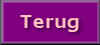Lagen - nieuwe
rasterlaag.
Vul met de vlakvulling - de selectie met de voorgrond kleur.
Selecties niets
selecteren.
Lagen samenvoegen omlaag samenvoegen.
Effecten - 3D Effecten - slagschaduw met deze instelling.
7.
Selecties - selectie
laden/opslaan - selectie laden vanaf schijf - zoek Emmyfiesta - met
deze instelling.
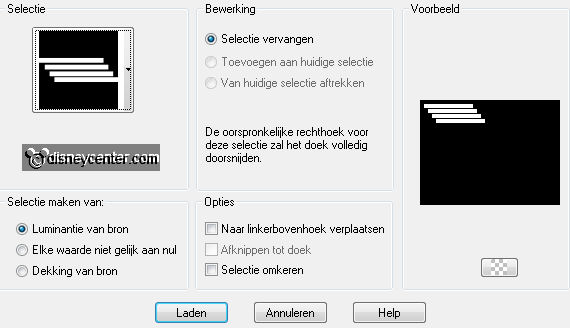
Lagen - nieuwe
rasterlaag.
Activeer gereedschap vlakvulling - vul de selectie met de
voorgrond kleur.
Selecties - niets selecteren.
8.
Effecten - 3D Effecten slagschaduw instellingen staan goed.
Lagen dupliceren.
Afbeelding omdraaien.
9.
Activeer de tube minniefiesta bewerken kopi๋ren.
Bewerken plakken als nieuwe laag op de afbeelding.
Afbeelding spiegelen.
10.
Effecten Afbeeldingseffecten- verschuiving - met deze
instelling.
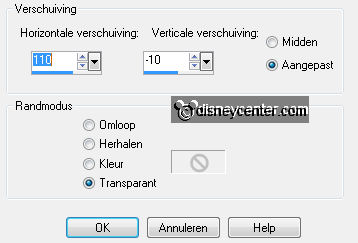
Effecten
insteekfilters- Alien Skin Eye Candy 5 Impact Gradient Glow klik
op settings User Settings klik op Emmyfiesta.
11.
Activeer flamenco-silhouette bewerken kopi๋ren.
Bewerken plakken als nieuwe laag op de afbeelding.
Activeer gereedschap verplaatsen en zet de tube links onderaan
op de gele balken.
12.
Effecten 3D Effecten slagschaduw instellingen staan goed.
Lagen dupliceren.
13.
Afbeelding formaat wijzigen 75% - alle lagen niet
aangevinkt.
Zet deze met de verplaatser naast de andere tube zie
voorbeeld.
Lagen dupliceren.
14.
Afbeelding formaat wijzigen 75% - alle lagen niet
aangevinkt.
Zet deze met de verplaatser naast de andere 2 tubes.
15.
Maak in je materialenpalet van de voorgrond kleur een voorgrond
verloop lineair - met deze instelling.
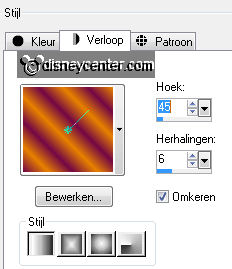
Afbeelding rand
toevoegen symmetrisch 3 pixels voorgrond kleur.
Afbeelding rand toevoegen symmetrisch 30 pixels
achtergrond kleur.
16.
Activeer de toverstaf met deze instelling selecteer de rand.

Activeer de vlakvulling
vul de selectie met het verloop.
Effecten insteekfilters - CPK Designs CK Pegs met deze instelling
- klik OK.
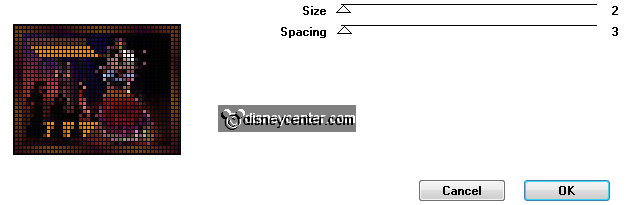
17.
Afbeelding rand
toevoegen symmetrisch 3 pixels voorgrond kleur.
Effecten 3D Effecten Afschuining binnen instelling staat
goed.
Selecties niets selecteren.
18.
Lagen nieuwe rasterlaag zet je watermerk in de afbeelding.
Lagen samenvoegen alle lagen samenvoegen.
19.
Zet in je materialenpalet de achtergrond kleur op #ff0000 en zet
de voorgrond kleur op slot.
Activeer gereedschap tekst met deze instelling schrijf
FIESTA.

NIET omzetten in
rasterlaag.
Lagen dupliceren - en nog een keer.
20.
Klik nu op het + van de kopie van vector 1, dat wordt een
(min).
Dubbel klik op de laag eronder, die met de A zie hieronder.
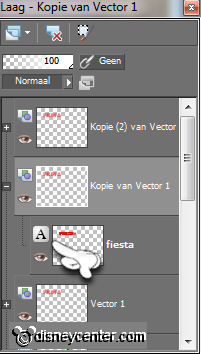
Klik in je
materialenpalet op de achtergrond kleur en verander die in #0000ff.
21.
Herhaal punt 20 voor de kopie(2) van vector
1,verander alleen de achtergrond kleur in #008000
Als je in je lagen palet de tekst in 3 kleuren ziet is het goed.
Klik nu op de minnetjes, die worden weer plusjes.
22.
Activeer vector 1 omzetten in rasterlaag.
Doe dit ook met de 2 andere lagen.
23.
Zet in je lagenpalet de bovenste 2 lagen op slot en maak de
onderste laag actief.
Bewerken kopi๋ren samengevoegd kopi๋ren.
24.
Open Animatie Shop bewerken plakken als nieuwe animatie.
Terug in PSP zet in je lagenpalet raster 1 op slot en open
kopie van vector 1
Bewerken kopi๋ren samengevoegd kopi๋ren.
25.
In AS bewerken plakken na actieve frame.
Terug in PSP zet in je lagenpalet kopie van vector 1 op slot
en open kopie(2) van vector 1
Bewerken kopi๋ren samengevoegd kopi๋ren.
26.
In AS bewerken plakken na actieve frame. (Zorg dat het
laatste frame is geselecteerd.)
Bewerken alles selecteren.
27.
Animatie Eigenschappen van frames op 110.
Bestand opslaan als geef naam klik 3 keer op volgende en
dan op voltooien.
En klaar is de tag.
Ik hoop dat je het leuk vond deze les te doen.
groetjes Emmy
Getest
door Cobie.